كيفية إعداد ووردبريس متعدد المواقع للمواقع متعددة اللغات (بالفيديو)
نشرت: 2021-04-27
آخر تحديث - 10 ديسمبر 2021
إذا كان موقع الويب الخاص بك يقدم محتواه إلى جمهور متعدد اللغات يتكون من أشخاص من عدة بلدان مختلفة ، فقد تستفيد من عرض المحتوى الخاص بك بأكثر من لغة واحدة. لا يمكنك فقط عرض موقع الويب الخاص بك باللغة الأم للزائر ، بل يمكنك أيضًا توفير محتوى مترجم.
على سبيل المثال ، إذا كان لديك مدونة رياضية ، فسيقوم زائر أمريكي بقراءة القصص الرياضية المتعلقة بالولايات المتحدة باللغة الإنجليزية ، بينما يمكن للزائر من ألمانيا الوصول إلى القصص المتعلقة ببلده باللغة الألمانية. تتمثل إحدى طرق القيام بذلك في إنشاء موقع WordPress متعدد المواقع وإعداده كشبكة متعددة اللغات من مواقع الويب.
في هذه المقالة ، ستقوم بإعداد WordPress متعدد المواقع للمواقع متعددة اللغات من خلال التعرف على مواقع WordPress المتعددة وإضافة القدرات متعددة اللغات إلى المواقع الفرعية.
ما هو ووردبريس متعدد المواقع؟
يتيح WordPress Multisite للمستخدمين إنشاء العديد من المواقع ذات الصلة من خلال تثبيت WordPress واحد. يتيح لك إنشاء مسؤول شبكة يمكنك من خلاله إنشاء وإدارة أي عدد تريده من المواقع الفرعية.
تشترك هذه المواقع الفرعية في الأصول مثل المكونات الإضافية والسمات ، وبالتالي يمكن بناؤها وإدارتها بسهولة. علاوة على ذلك ، يمكنك إنشاء مواقع فرعية باستخدام المجالات الفرعية أو الدلائل الفرعية أو حتى نطاقات المستوى الأعلى المختلفة تمامًا بفضل تعيين المجال.
دعنا نلقي نظرة على خطوات إعداد مواقع WordPress متعددة المواقع لمواقع متعددة اللغات.
الخطوة الأولى: إنشاء شبكة متعددة المواقع
أولاً ، تحتاج إلى إنشاء شبكة متعددة المواقع تتكون من مواقع فرعية خاصة باللغة. إذا كان لديك موقع ويب بالفعل ، فيمكنك تحويله إلى مواقع متعددة باستخدام بعض التعليمات البرمجية.
قبل المتابعة ، تأكد من أن لديك نسخة احتياطية من موقع الويب الخاص بك. يجب عليك أيضًا تعطيل جميع المكونات الإضافية الخاصة بك حتى تكمل الخطوة الأولى.
قم بالوصول إلى ملف wp-config.php الخاص بك باستخدام عميل FTP مثل FileZilla. افتح الملف وأضف الكود التالي في أسفل الملف أعلى السطر الذي يقول ، "هذا كل شيء ، توقف عن التحرير! نتمنى لك حظًا سعيدًا بالنشر ".
/ * متعدد المواقع * / تعريف ('WP_ALLOW_MULTISITE' ، صحيح) ؛
عند الانتهاء ، احفظ الملف. عند تحديث منطقة إدارة WordPress الخاصة بك ، سيظهر خيار "إعداد الشبكة" الجديد ضمن علامة التبويب "أدوات".
بعد النقر فوقه ، سيتعين عليك اختيار ما إذا كنت تريد إنشاء مواقعك المتعددة باستخدام المجالات الفرعية أو الدلائل الفرعية. إذا كنت تبدأ موقع WordPress متعدد المواقع لمواقع متعددة اللغات من البداية ، فيمكنك اختيار أي منهما حسب تفضيلاتك. ولكن يجب عليك استخدام نطاقات فرعية لموقع تم إنشاؤه لمنع التعارض بين عناوين الدليل الفرعي.
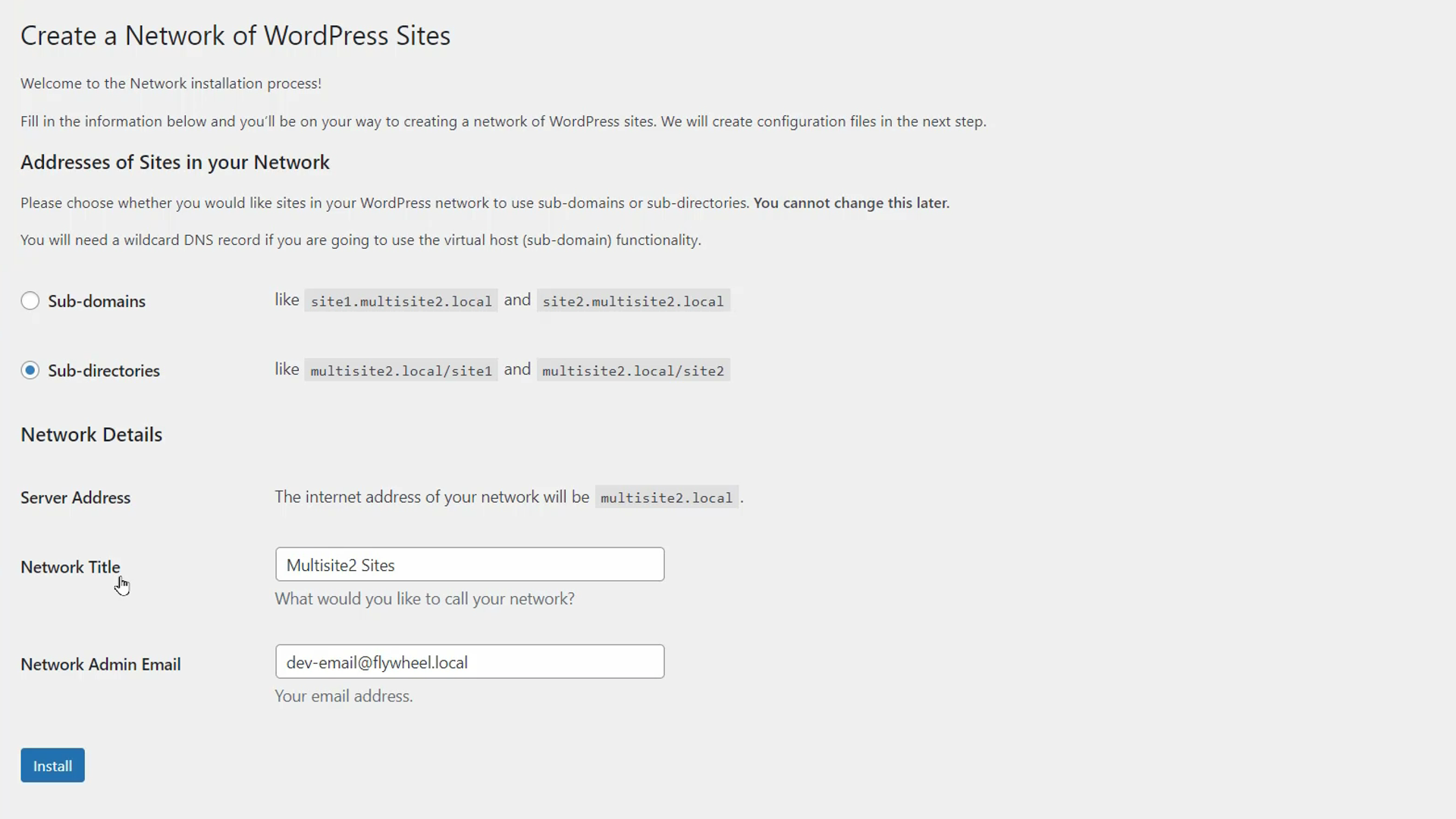
حدد اختيارك وقدم عنوان الشبكة والبريد الإلكتروني للمسؤول. انقر فوق "تثبيت" عند الانتهاء.
ستحصل بعد ذلك على مجموعة من الإرشادات التي يجب اتباعها ، على الرغم من أنها قد تختلف قليلاً من موقع إلى آخر. ستحتاج على الأرجح إلى نسخ بعض التعليمات البرمجية ولصقها في ملفي wp-config.php و .htaccess باستخدام FTP. بعد إجراء التغييرات وحفظ كلا الملفين ، انقر فوق الزر "تسجيل الدخول" أسفل التعليمات.
قدم بيانات اعتماد مسؤول WordPress الخاصة بك وقم بتسجيل الدخول مرة أخرى إلى منطقة المسؤول. سترى الآن خيار "مواقعي" في الشريط الجانبي وشريط الأدوات الذي يمكنك استخدامه للوصول إلى المواقع الفرعية في شبكتك.
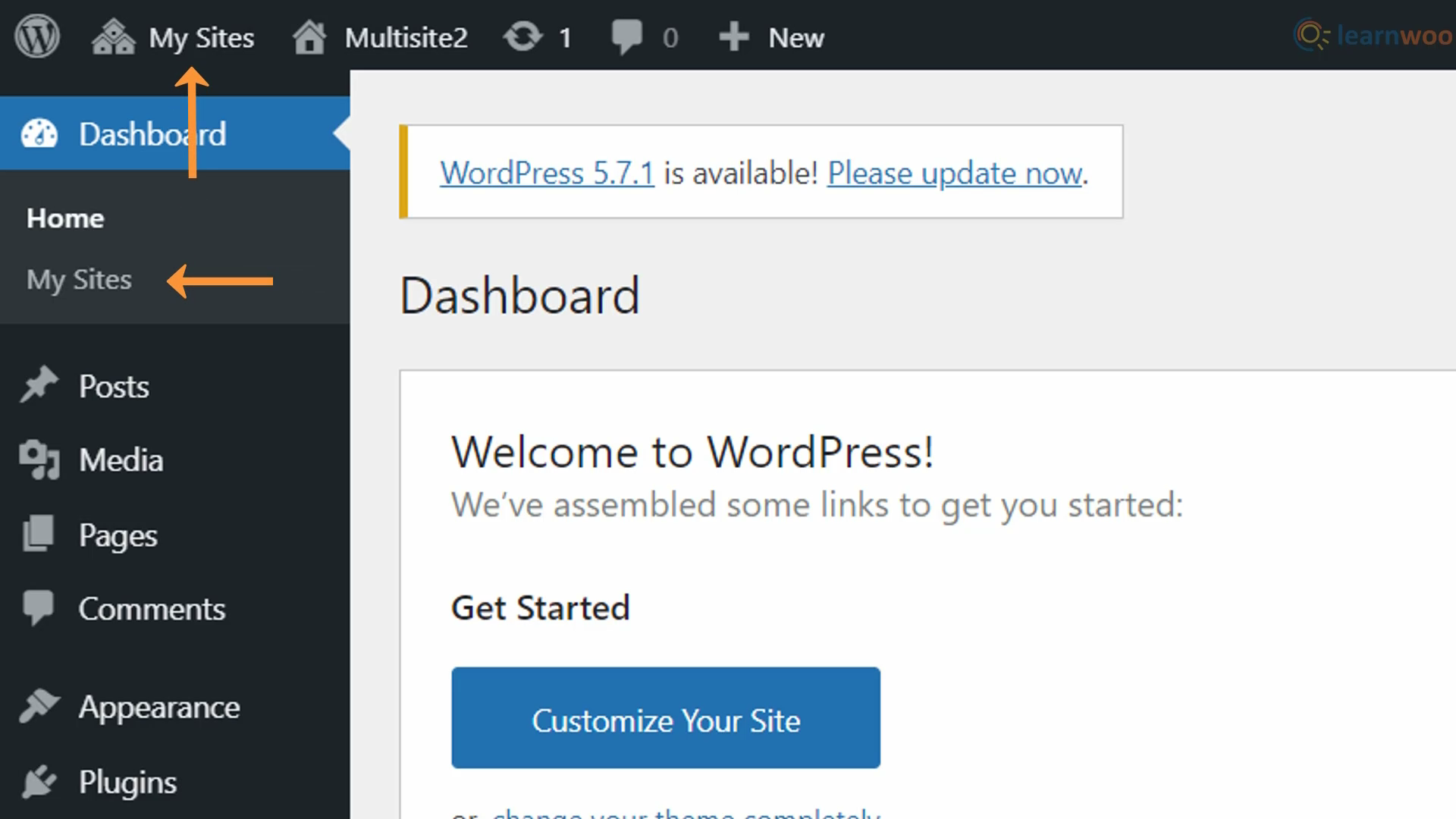
يمكنك الآن تمكين المكونات الإضافية التي قمت بتعطيلها قبل بدء هذه العملية. ومع ذلك ، إذا كنت تقوم بتثبيت WordPress على مجال جديد تمامًا ، فيمكنك بالمثل تحويله إلى موقع متعدد المواقع عن طريق تحرير ملف wp-config.php .
الخطوة 2: تكوين المواقع الفرعية الخاصة بك
لقد قمت بتمكين WordPress متعدد المواقع وأنشأت شبكة للمواقع الفرعية. الآن ، تحتاج إلى إنشاء وتكوين كل موقع من هذه المواقع الفرعية بما يتناسب مع أغراضها.

لبدء التكوين ، توجه إلى My Sites هنا ، سترى موقع الويب الرئيسي الذي كان موجودًا قبل إنشاء المواقع المتعددة. انقر فوق "إضافة جديد" لإنشاء مواقع فرعية جديدة للغات مختلفة.
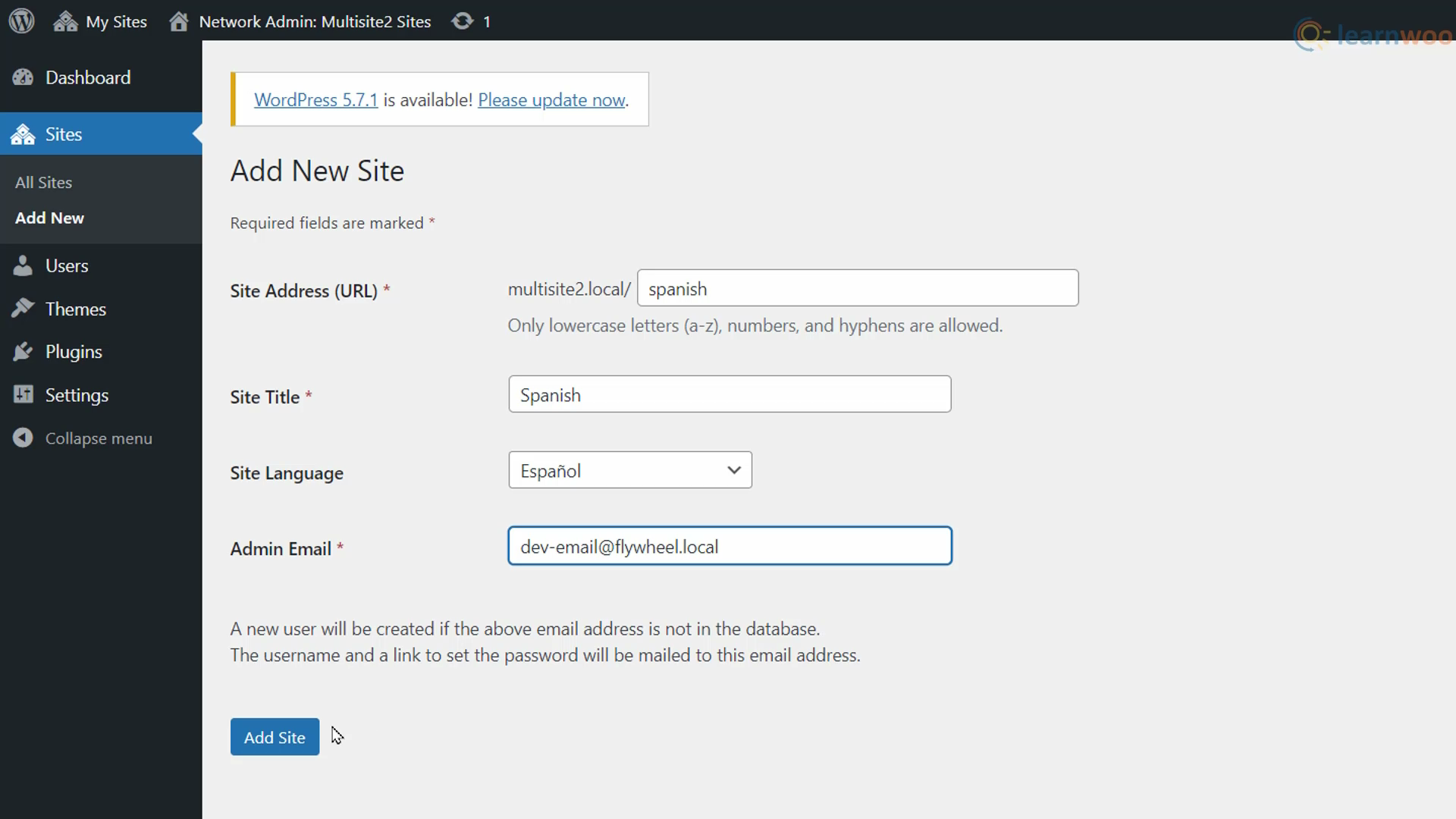
قدم تفاصيل الموقع الفرعي الأساسية مثل عنوان URL الخاص به والعنوان واللغة الافتراضية والبريد الإلكتروني للمسؤول. ثم انقر فوق "إضافة موقع". تم إنشاء موقعك الفرعي الأول. توجه إليها من خلال "المواقع الخاصة بي" هنا ، تحتاج إلى أقلمة الموقع الفرعي ليلائم التركيبة السكانية المستهدفة. تأكد من تعيين اللغة المناسبة والمنطقة الزمنية وتنسيقات الوقت والتاريخ المحليين أيضًا.
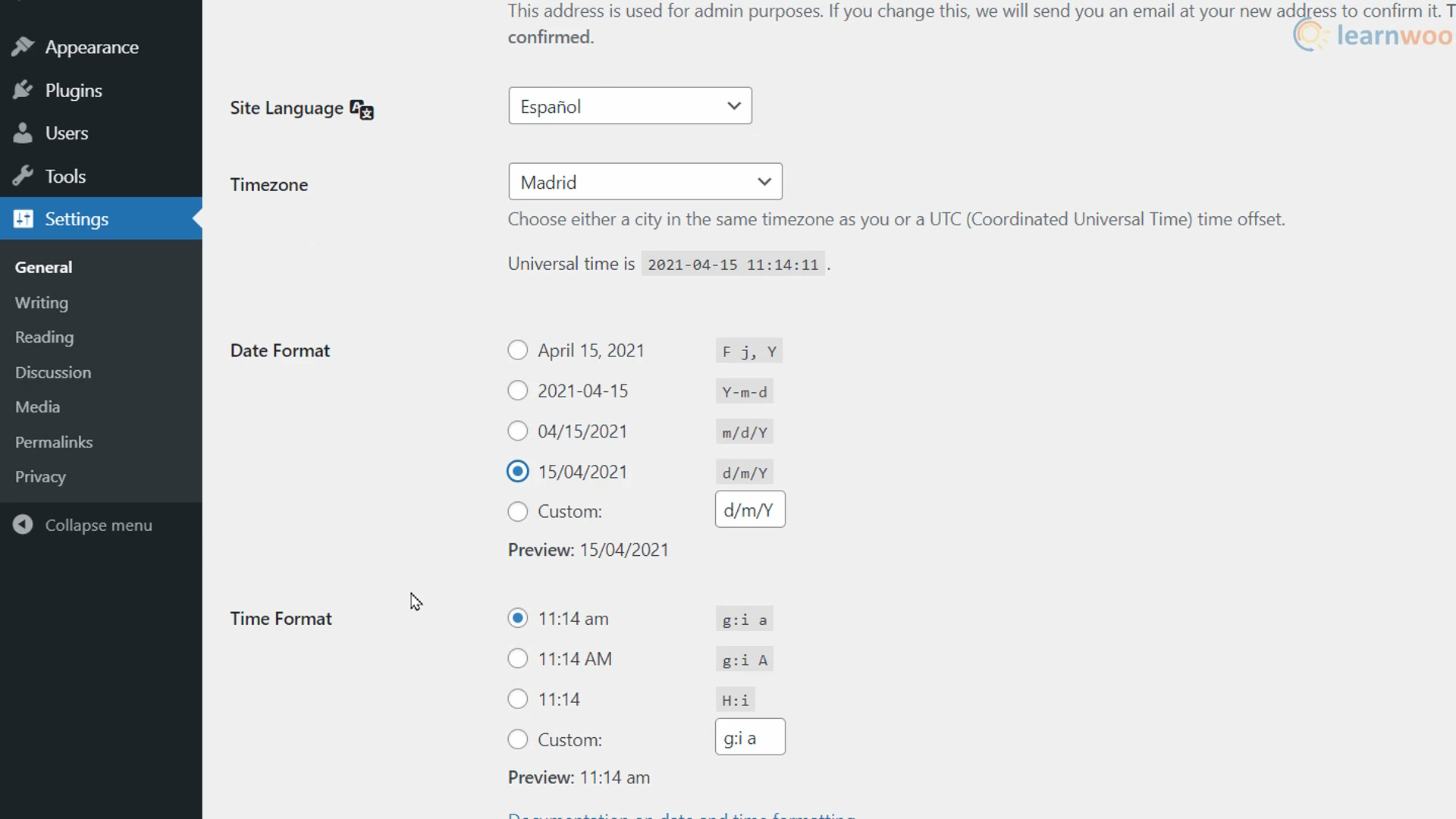
عند الانتهاء ، احفظ الإعدادات في الأسفل. ثم كرر هذه العملية لجميع مواقعك الفرعية.
الخطوة 3: استيراد وترجمة المحتوى الخاص بك
أنت الآن بحاجة إلى تصدير المحتوى من موقعك الأساسي إلى مواقعك الفرعية. أسهل طريقة للقيام بذلك هي التوجه إلى Tools> Export في منطقة إدارة WordPress الخاصة بموقعك الرئيسي. هنا ، تأكد من تحديد "كل المحتوى" وانقر فوق "تنزيل ملف تصدير" لتنزيله على جهاز الكمبيوتر الخاص بك.
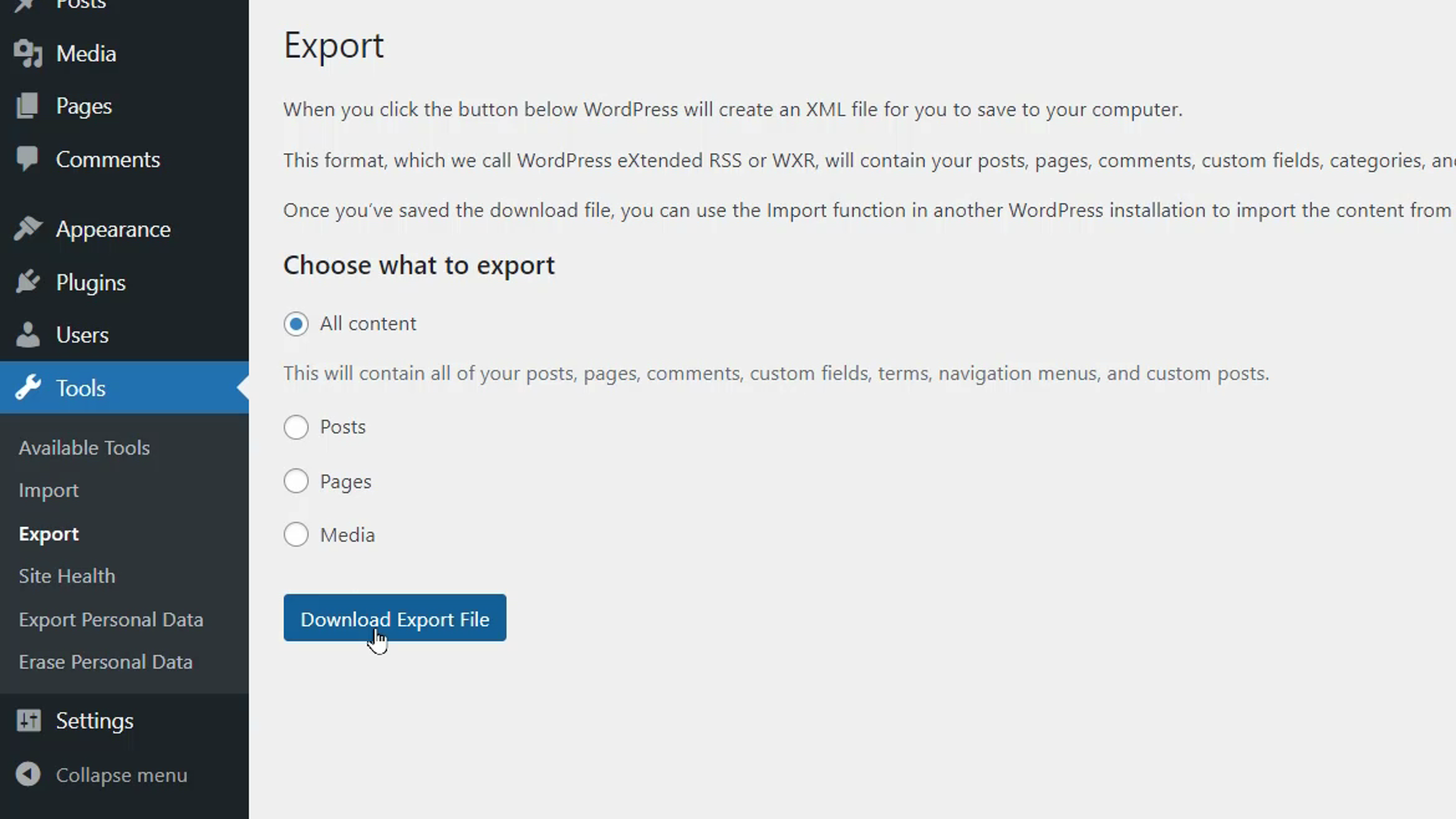
بعد ذلك ، انتقل إلى موقع فرعي حيث تحتاج إلى إضافة محتوى. توجه إلى Tools> Import . هنا ، انقر فوق الزر "التثبيت الآن" أسفل WordPrest لتنزيل برنامج التثبيت وتنشيطه .. ثم قم بتشغيل برنامج الاستيراد واختر ملف zip الذي تم تصديره على جهاز الكمبيوتر الخاص بك. سيكون كل المحتوى الخاص بك من موقع الويب الأساسي متاحًا على الموقع الفرعي الخاص بك أيضًا.
يمكنك أيضًا استخدام مكونات إضافية مثل WP All Import و WP Import Export Lite لنقل المحتوى بسهولة من الموقع الرئيسي إلى المواقع الفرعية.
بعد نقل المحتوى ، تحتاج إلى ترجمته إلى لغات مختلفة. يمكنك القيام بذلك بثلاث طرق:
- يمكنك إما ترجمة المحتوى يدويًا سطرًا بسطر من معرفتك الخاصة أو يمكنك استخدام أدوات مثل الترجمة من Google لترجمة المحتوى ولصقه في أجزاء.
- يمكنك استئجار خدمات ترجمة احترافية من جهات خارجية أو مترجمين مستقلين من منصات مثل Upwork و Fiverr.
- يمكنك استخدام مكونات إضافية مثل Translate WordPress مع G-Translate و TranslatePress لترجمة صفحاتك تلقائيًا باستخدام الذكاء الاصطناعي.
بغض النظر عن الطريقة التي تستخدمها ، لا تنس ترجمة القوائم والتذييلات والأدوات على صفحاتك أيضًا.
مع ذلك ، تم إعداد مواقع WordPress المتعددة الخاصة بك لمواقع متعددة اللغات. يمكن للمستخدمين الآن رؤية المحتوى الخاص بك بلغتهم. يمكنك إما السماح لهم بالتبديل إلى المحتوى بلغتهم الخاصة أو إعادة توجيه المستخدمين تلقائيًا بناءً على الموقع الجغرافي باستخدام المكونات الإضافية.
إذا كانت لديك أي أسئلة أخرى ، فلا تتردد في التواصل معنا لاستخدامها في التعليقات أدناه.
إذا كنت تفضل إصدار فيديو ، فيرجى مشاهدة الفيديو أدناه:
قراءة متعمقة
- أفضل 7 ملحقات WooCommerce متعددة اللغات
- كيفية إدارة مواقع WordPress المتعددة بسهولة
- شرح ملف htaccess ووردبريس
- مراجعة Weglot
